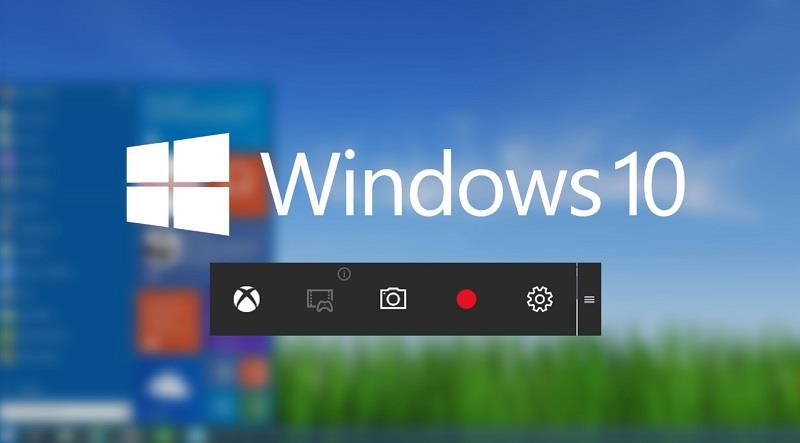Software de captura de pantalla: En estos últimos años, las capturas de pantalla se han convertido en una función muy utilizada en nuestras vidas. Anteriormente, rara vez se usó que también solo para compartir mensajes de error. Pero ahora las personas toman capturas de pantalla de publicaciones o mensajes divertidos todo el tiempo y los comparten en las redes sociales. Algunas personas también toman una instantánea para fines laborales o educativos.
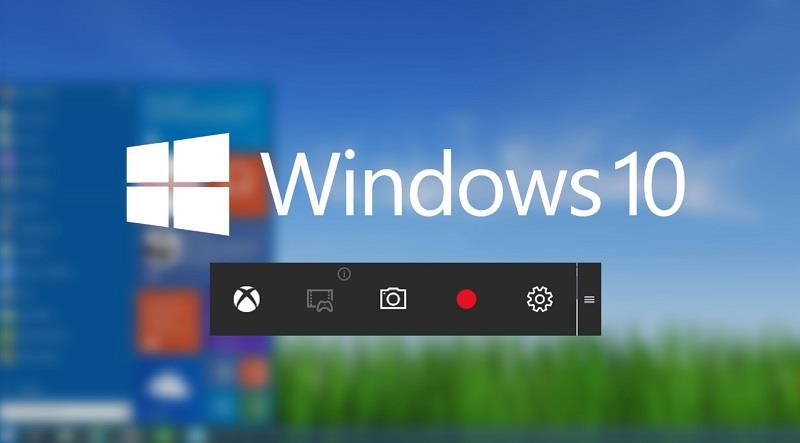
Casi todos los dispositivos hoy en día tienen una opción de impresión de pantalla, pero las capturas de pantalla no resultan exactamente como se desea. Existen herramientas y software de captura de pantalla especiales en el mercado que lo ayudan a tomar mejores instantáneas, pero todas ofrecen características diferentes. Es un trabajo tedioso decidir qué software es el más adecuado para usted. Entonces, para ayudarlo, aquí hay una lista de las 10 principales herramientas de software de captura de pantalla en 2019.
Contenido
Las 10 mejores herramientas de software de captura de pantalla para Windows 10, 8 y 7
1 – Herramienta de recorte
Es una herramienta de captura de pantalla gratuita presente en Windows PC de forma predeterminada. Le permite tomar una captura de pantalla de toda la pantalla, o también puede capturar cualquier área específica en forma rectangular. También agrega notas a las capturas de pantalla tomadas en la herramienta Snipping.
Características de la herramienta de corte
- Gratis y fácil de usar.
- Disponible con PC con Windows.
- Puede hacer ediciones adicionales con resaltadores, bolígrafos de colores, etc.
- Almacena imágenes en formato PNG, GIF, JPEG.
- Puede guardar la imagen para uso futuro.
- 4 modos diferentes de captura de pantalla: recorte de ventana, recorte de pantalla completa, recorte rectangular y recorte de forma libre.
2 – Gancho
Es una de las herramientas de captura de pantalla más populares por ahí. Con SNAGIT, puede agregar comentarios, texto, formas, flechas, etc. en sus capturas de pantalla. Snagit le presenta funciones especiales de imagen avanzadas integradas, y también permite la grabación de pantalla.
Características de Snagit
- Le permite editar el tamaño de la imagen y agregar efectos especiales.
- Apoye tanto a Windows como a Mac OS.
- Barra de herramientas rápida para acelerar su trabajo.
- Disponible en diferentes idiomas, como inglés, alemán, coreano y japonés.
- Le permite grabar video de la pantalla.
- Las capturas de pantalla y la grabación de la pantalla se pueden compartir fácilmente en la web o por correo electrónico.
- Puede 4 tipos de captura de pantalla: captura de pantalla de desplazamiento, página completa, desplazamiento vertical y horizontal.
3 - Captura Faststone
FastStone Screenshot Capture lo ayuda a tomar capturas de pantalla de su pantalla en diferentes formas, como rectangular, parte fija específica, etc. comparte las instantáneas capturadas por correo electrónico, web, en las redes sociales, o las imprime en papel o puede guardarlas en el portapapeles .
Características de la captura de Faststone
- Cuesta solo $ 19.95 por una licencia de por vida.
- Herramientas rápidas y potentes.
- Cambia, recorta, afila y agrega marca de agua a la imagen capturada.
- Captura múltiples ventanas.
- Grabador de pantalla incorporado.
- Puede unir imágenes como un collage.
- Puede ejecutarse desde un USB, iPod u otras unidades externas.
4 – Jin
Jing es un software de captura de pantalla gratuito que comparte sus capturas de pantalla capturadas en screencast.com y proporciona una URL para copiar o pegar la imagen donde y cuando quiera.
Características de Jing
- Es gratuito y descargable desde la red.
- Compatible con Windows y MacOS.
- Función de grabación de pantalla disponible.
- Puede cargar o compartir URL en la web muy rápidamente y sin problemas.
- Interfaz muy fácil de usar.
5 - Skitch
Skitch es una herramienta de anotación y captura de pantalla muy útil que funciona en Windows y Mac OS. Este software ofrece funciones que lo ayudan a pixelar imágenes y desenfocar cualquier parte específica de la captura de pantalla.
Características de Skitch
- Herramienta gratuita fácil de usar.
- Le permite destacar cualquier parte o agregar comentarios.
- También disponible para móviles (Android y iOS).
- Varias opciones de edición disponibles.
- Puede compartir o cargar directamente imágenes capturadas a través de web, correo electrónico, etc.
6 - TinietAp
Tiny Take es una herramienta de software de captura de pantalla desarrollada por Mango Apps que puede capturar la imagen de la región específica de la pantalla muy rápidamente. También ofrece una gran variedad de herramientas para editar las capturas de pantalla, como cuadros de texto, resaltadores, bolígrafos de colores, etc.
Características de TinyTake
- Es gratis y se puede descargar desde código abierto.
- Puede desenfocar un área específica de la imagen.
- Herramienta de grabación de pantalla.
- Visor de archivos incorporado.
- Puede compartir imágenes capturadas fácilmente por correo electrónico, en la web o en plataformas de redes sociales.
- Puede grabar la actividad de la pantalla.
7 – Prensa de pantalla
Screenpresso es una herramienta de captura de pantalla muy útil que permite a sus usuarios entrenar pruebas, documentos, etc. Te permite guardar las capturas de pantalla en diferentes formatos y también mantiene un registro de todas las imágenes capturadas recientemente.
Características principales de ScreenPresso
- Disponible en versión gratuita y de pago
- Ligero
- Editor de fotos incorporado
- Le permite agregar comentarios, cuadro de texto, burbujas coloridas, flechas, formas, etc.
- Mantiene un registro de imágenes capturadas.
- Le permite capturar la pantalla en diferentes modos, como área definida por el usuario, pantalla completa, captura de ventana de desplazamiento, etc.
- Disponible en muchos idiomas diferentes
- puede convertir imágenes en PDF, DOC o HTML
- Compatible con Windows 7, 8, 10.
8 - Captor de captura de pantalla
Es un software bastante fácil de usar que lo ayuda a capturar su pantalla en varios modos, como pantalla completa, ventanas de tamaño fijo, ventanas de desplazamiento, etc. Screenshot Captor también le permite hacer zoom hasta 999% para que pueda ver cada píxel claramente .
Características de captura de pantalla captora
- Herramienta gratuita para Windows OS.
- Herramientas de captura de pantalla flexibles.
- Puede capturar imágenes desde la webcam.
- Una versión portátil también está disponible en la web.
- El editor incorporado le permite agregar efectos especiales como bordes, sombras, marcos, etc.
9 - Snapcrab
Es una herramienta de software de captura de pantalla para Windows que funciona moderadamente bien. Tiene casi todas las características que están disponibles en la mayoría de las herramientas de captura de pantalla, además de algunas características propias muy exclusivas.
Características de Snapcrab
- Guarda imágenes en formato JPEG, GIF y PNG.
- Varias opciones de personalización únicas están disponibles, como teclas de acceso rápido y la modificación de la forma de tomar la captura de pantalla.
- Función de temporizador automático.
10 – PicPick
Es una herramienta de captura de pantalla y edición de fotos gratuita y fácil de usar. Proporciona numerosas características para que sus capturas de pantalla sean más divertidas y detalladas.
Características de PicPick
- No es necesario que instale este software.
- Funciones emocionantes como transportador, selector de color, controlador de brillo, regla de píxeles, etc.
- Editor incorporado.
Leer siguiente:
Resumiendo
La lista anterior le brinda los nombres de 10 de las herramientas de software de captura de pantalla más populares que están disponibles en Internet y algunas de sus características principales. Pero es posible que este artículo no justifique todas las características que ofrece Screen Capture Software.
Entonces, antes de elegir una herramienta de captura de pantalla para su PC, pruébelas todas y explore. Esto podría ayudarlo a averiguar qué software se adapta mejor a sus requisitos.